اصلاح مشكلة الاستهلاك المفرط للمعالج والرام في ويندوز 10 ، Windows 10 هو بلا شك أفضل إصدار من Windows حتى الآن. حيث يقدم جميع الميزات المتقدمة ونظام الأمان التي يحتاجها المستخدم. ومع ذلك، فقد اشتكى معظم مستخدمي Windows 10 من الاستخدام غير المتوقع لوحدة المعالجة المركزية CPU أو مشكلات استهلاك ذاكرة الوصول العشوائي RAM. الآن، ومن الطبيعي يجب أن يكون هذا الأمر مدمرًا للحاسوب لديك، حيث قد تضطر إلى استخدام جهاز كمبيوتر بأداء بطيء للغاية، وهو بالتأكيد مصدر قلق أكبر. أو تطر إلى تغيير المعالج والرام بعد فترة من الوقت نتيجة لتضررهما بشكل كبير مع الوقت. ولكن في هذا الموضوع سنعرض عليكم أفضل الطرق للحد من هذه المشكلة بدون أي مخاطر تذكر على الحاسوب.
كيفية اصلاح مشكلة الاستهلاك المفرط للمعالج والرام في ويندوز 10
لا داعي للقلق، فهناك طرق لمعرفة سبب هذه المشكلات وحتى التغلب عليها. على الرغم من أن الأشخاص يأتون بعدة طرق لإصلاح الاستخدام العالي لوحدة المعالجة المركزية واستنفاذ مساحة ذاكرة الوصول العشوائي في مشكلة جهاز كمبيوتر يعمل بنظام Windows 10. هنا قمنا بإدراج بعض أكثر الطرق فعالية للتعامل مع هذه المشكلة المرهقة بعض الشيء.
-
إزالة البرامج الضارة
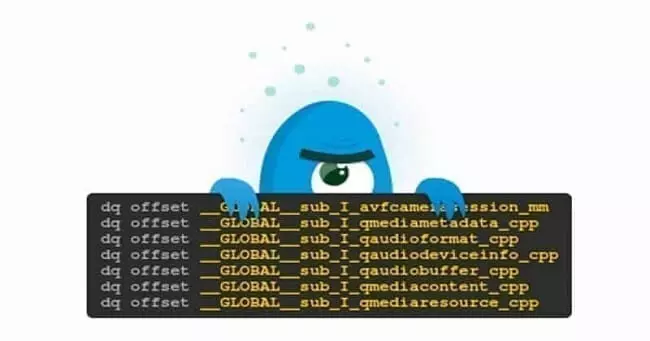
السبب الأكثر شيوعًا للحد الأقصى من المشكلات المتعلقة بالنظام هو البرامج الضارة malware. حيث تلعب مرة أخرى هذه البرامج الضارة دورًا مهمًا وراء تباطؤ نظامك. لذلك إذا كنت تواجه أي موقف مشابه، يجب أن تحاول البحث عن البرامج الضارة في النظام بشكل كامل. لذلك، يمكنك استخدام أي برنامج مضاد للبرامج الضارة Anti-malware، ولكن تأكد من أنه برنامج موثوق به. أو يمكنك فقط التمسك بمضاد الفيروسات الخاص بنظام Windows الأساسي. قم بإجراء فحوصات عميقة لإزالة مثل هذه البرامج الضارة من جذورها، وقد يساعد ذلك جهاز الكمبيوتر الخاص بك في الحفاظ على سلوكه الطبيعي. بل وتجنب مشكلة الاستهلاك المفرط للمعالج CPY والرام RAM.
-
تحقق من تحديثات برنامج التشغيل
وفقًا للعديد من منتديات Windows، يمكن أن يؤدي برنامج التشغيل القديم إلى الاستخدام المفرط للذاكرة. لتجنب ذلك، يمكنك التحقق من وجود تحديثات لبرنامج التشغيل وإصلاح المشكلة. اتبع الخطوات أدناه لتحديث برامج التشغيل القديمة.
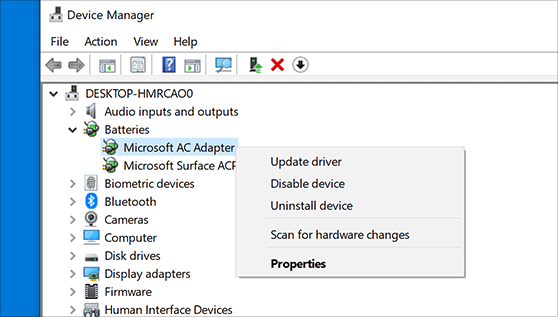
- افتح مدير الجهاز device manager.
- ثم تحقق مما إذا كانت هناك أي علامات صفراء أمام أي من برامج التشغيل. حيث تشير العلامة الصفراء إلى أن برنامج التشغيل قديم.
- في حالة وجود أي من برامج التشغيل القديمة، فقم فقط بتحديثها عبر النقر بزر الفأرة الأيمن عليها ومن ثم اختيار الأمر Update.
-
تعطيل برامج بدء التشغيل Startup
عند بدء تشغيل نظام Windows الخاص بك، يتم تشغيل بعض البرامج تلقائيًا عند بدء التشغيل. وبالتالي، من المحتمل أن يستهلك أي تطبيق تابع لجهة خارجية عند بدء التشغيل قدرًا كبيرًا من وحدة المعالجة المركزية وذاكرة الوصول العشوائي الرام. في مثل هذه الحالات، قم بتعطيل هذه البرامج غير المهمة باتباع الخطوات التالية لإخلاء بعض المساحة:
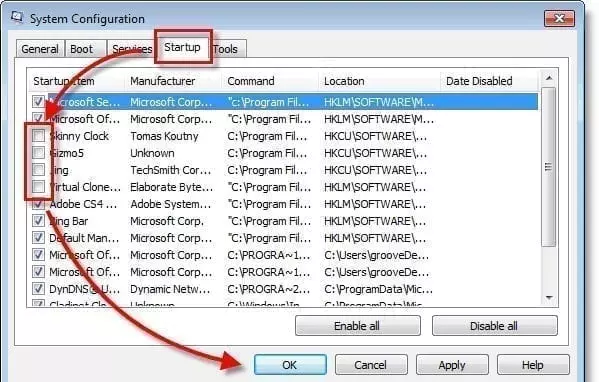
- انقر بز الفأرة الأيمن على الأزرار Win key + R. وذلك لتشغيل أداة التشغيل RUN.
- الآن قم بإدخال الأمر التالي وهو MSConfig ومن ثم انقر على زر OK.
- سينقلك هذا إلى مدير المهام. انتقل الآن إلى علامة التبويب بدء التشغيل Startup.
- الآن يمكنك تعطيل أي من البرامج التي لا تريدها من هذه القائمة مباشرة. وبالتالي ستحصل على إقلاع أسرع في الحاسوب.
-
تغيير القيم في أداة الريجستري
إذا لم يكن أي من الخيارات مناسبًا لك حقًا، فحاول تغيير القيم في أداة الـ Registry. حيث أن يمكنك التلاعب في بعض القيم الخاصة بخيارات هذه الأداة والتي تؤثر بالدرجة الأولى على المعالج والرام. وإليك الخطوات الصحيحة للتعديل على قيم هذه الخيارات:
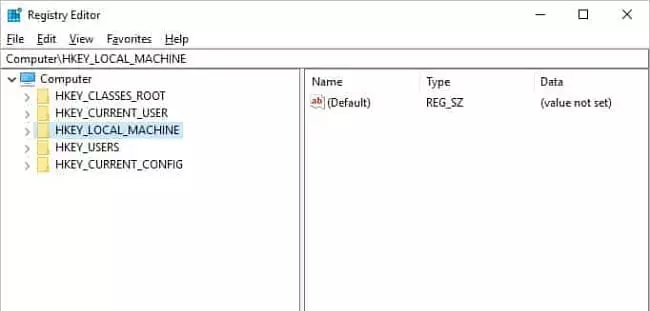
- انقر بز الفأرة الأيمن على الأزرار Win key + R. وذلك لتشغيل أداة التشغيل RUN.
- الآن قم بإدخال الأمر التالي وهو Regedit ومن ثم انقر على زر OK.
- هنا قم بالدخول إلى المسار التالي في أداة الريجستري:
HKEY_LOCAL_MACHINE\SYSTEM\
CurrentControlSet\Control\
Session Manager\Memory Management
- الآن ابحث عن خيار “ClearPageFileAtShutdown”.
- أخيرًا، قم بتغيير قيمته من 0 إلى 1 وأعد تشغيل الكمبيوتر. وبالتالي ستشعر بتحسن أكبر في النظام واستهلاك أقل للمعالج والرام في نظام التشغيل ويندوز 10.
-
استخدام أداة تشخيص مشاكل الذاكرة العشوائية في الحاسوب
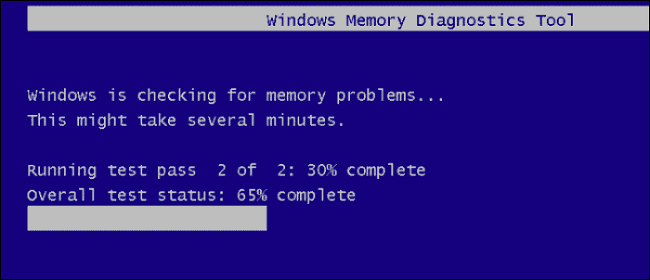
سبق وأن عرضنا لكم في شرح خاص منذ أيام قليلة عن أداة مهمة في النظام، وهي أداة Windows Memory Diagnostic Tool. حيث يمكنكم من خلال هذه الأداة التعرف على أي مشاكل تواجه ذاكرة الوصول العشوائي لديكم في الحاسوب والعمل على حلها. مع تطبيق هذا الشرح الذي قدمناه في موضوع سابق عن أداة تشخيص مشاكل الذاكرة في الحاسوب. وبالتالي ستتخلص من مشكلة استنفاذ مساحة الرام لديك والحصول على سرعة أكبر في الحاسوب بصورة ملحوظة جدًا.
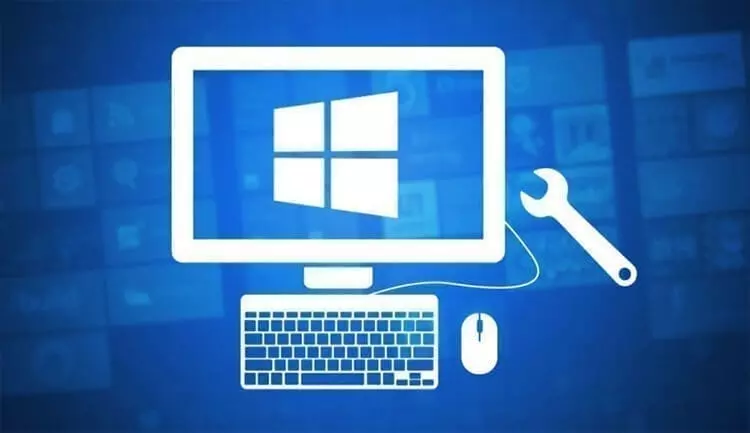
 5 أسباب تدفعك إلى شراء جهاز Samsung Galaxy Book4 Series الجديد
5 أسباب تدفعك إلى شراء جهاز Samsung Galaxy Book4 Series الجديد كيفية استخدام DALL-E 3 في ChatGPT لإنشاء صور AI
كيفية استخدام DALL-E 3 في ChatGPT لإنشاء صور AI طريقة عمل رمز QR باستخدام الذكاء الاصطناعي Ai
طريقة عمل رمز QR باستخدام الذكاء الاصطناعي Ai قفل شاشة اليوتيوب اثناء المشاهدة لتجنب أي نقرات خاطئة
قفل شاشة اليوتيوب اثناء المشاهدة لتجنب أي نقرات خاطئة كيفية معرفة استهلاك البرامج للإنترنت في نظام Windows 11
كيفية معرفة استهلاك البرامج للإنترنت في نظام Windows 11 كيف تتجنب وصول الرسائل المهمة في صندوق رسائل Spam في Gmail
كيف تتجنب وصول الرسائل المهمة في صندوق رسائل Spam في Gmail امنع انستجرام من مراقبة أنشطتك في المنصة واحمي خصوصيتك
امنع انستجرام من مراقبة أنشطتك في المنصة واحمي خصوصيتك تجربة ترند صور التسعينيات الأكثر شهرة اليوم | AI ’90s yearbook
تجربة ترند صور التسعينيات الأكثر شهرة اليوم | AI ’90s yearbook